Pode ser realmente problemático quando você perde arquivos importantes salvos no seu iPhone. Na verdade, existe um modo chamado modo DFU que pode ajudá-lo a restaurar seus dados. Para a maioria dos usuários de iPhone, você pode não saber como usar o modo DFU para restaurar arquivos, ou até mesmo não saber o que é o modo DFU. Embora o modo DFU não seja usado com tanta frequência quanto o modo de recuperação, ele pode resolver problemas mais difíceis para você. Neste artigo, vamos dizer o que é o modo DFU e ensiná-lo a usar o DFU para restaurar. E também recomenda a melhor maneira de restaurar seu iPhone.
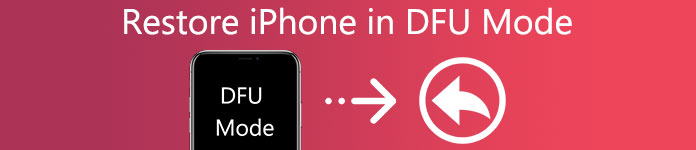
- Parte 1. O que é o modo DFU?
- Parte 2. O que fazer antes
- Parte 3. Como colocar no modo DFU
- Parte 4. Melhor maneira de restaurar o iPhone
Parte 1. O que é o modo DFU?
DFU significa Device Firmware Update, é um modo que permite que seus dispositivos sejam restaurados de qualquer estado. O modo DFU do iPhone permite que você faça alterações de nível muito baixo no software em execução no seu dispositivo. É mais abrangente do que o modo de recuperação e pode ser usado para resolver problemas mais difíceis para o seu dispositivo. Quando o seu iPhone está no modo DFU, ele é ligado enquanto o sistema operacional não foi inicializado. Assim, você pode alterar o próprio sistema operacional no modo DFU. Se você deseja fazer upgrade ou downgrade da versão do iOS em execução no seu iPhone, ou remover a versão beta expirada do iOS, pode colocar o iPhone no modo DFU para concluir esses trabalhos. Também é muito fácil colocar em modo DFU para restaurar. Você pode desbloquear seu dispositivo com o modo DFU também.
Não perca: O que é o modo DFU?.

Parte 2. O que fazer antes
Antes de colocar o iPhone no modo DFU para restaurar, você precisa fazer ou saber essas coisas antes.
- O que chamamos de botão inicial é o botão circular abaixo da tela do seu iPhone.
- O botão de energia também é chamado de botão Sleep / Wake para dispositivos Apple.
- Se você não pode contar com precisão 8 segundos, você pode precisar de um temporizador para ajudar a contar 8 segundos para você.
- Se você quiser e tiver as condições, você pode fazer o backup do seu iPhone no iCloud ou no iTunes.
Na verdade, colocar seu iPhone no modo DFU pode corrigir alguns problemas no seu dispositivo, como usar o DFU para restaurar, mas é necessário lembrar que ele também é potencialmente perigoso. Quando você faz o downgrade do seu sistema ou faz o jailbreak do seu dispositivo usando o modo DFU, ele pode danificar seu dispositivo e violar sua garantia. Portanto, considere cuidadosamente antes de colocar seu iPhone no modo DFU.
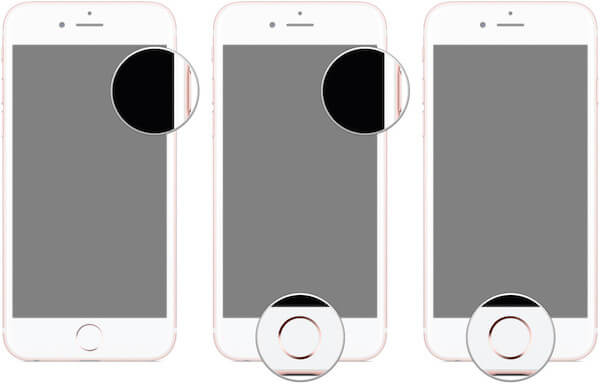
Parte 3. Como colocar no modo DFU
Como você mencionou acima, você pode resolver muitos problemas difíceis com a ajuda do modo DFU. Colocar seu dispositivo no modo DFU para restaurar os dados pode ser facilmente acessado. Você pode usar o DFU para restaurar seus dados de acordo com as instruções a seguir.
Passo 1: Conecte o iPhone ao computador
Conecte seu iPhone ao computador por meio de um cabo USB. Não importa se o seu dispositivo está ligado ou desligado. Em seguida, inicie o iTunes no seu computador.
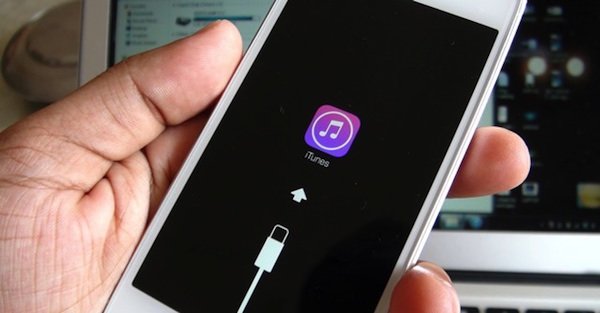
Passo 2: Pressione e segure os botões
Se você estiver usando o iPhone 6s e abaixo, pressione e segure o botão Sleep / Wake (botão liga / desliga) e o botão Home por 8 segundos. Quando você estiver usando o iPhone 7 e superior, será necessário pressionar e manter pressionados o botão Repouso / Despertar (botão Liga / Desliga) e o botão Diminuir volume juntos pelo mesmo tempo.
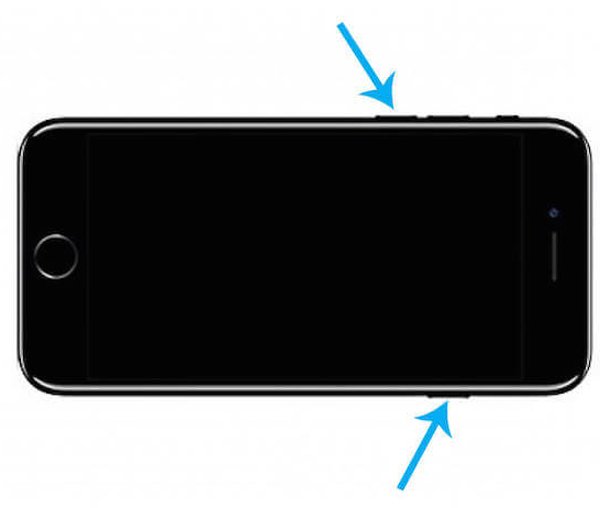
Passo 3: Solte ou segure o botão
Após 8 segundos, solte o botão Repousar / Despertar (botão liga / desliga), mas continue segurando o botão Home se você for um usuário do iPhone 6s ou inferior. Para aqueles que usam o iPhone 7 e superior, você precisa continuar segurando o botão de diminuir o volume até que o iTunes diga “O iTunes detectou um iPhone em modo de recuperação”, você pode soltar o botão.
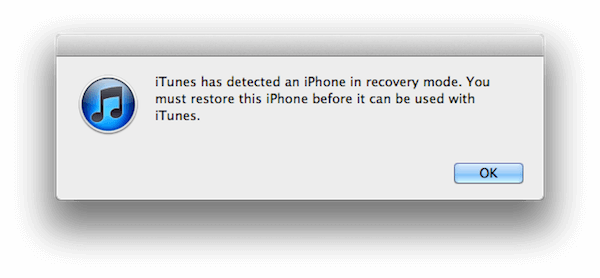
Passo 4: Começar a restaurar no modo DFU
Solte o botão Home ou o botão de diminuir o volume, se você estiver entrando no modo DFU com sucesso, a tela do seu iPhone ficará completamente preta. Se não, tente novamente. E então você tem permissão para restaurar no modo DFU pelo iTunes.
Você também vai gostar de ler: Como sair do modo DFU com segurança e rapidez.
Parte 4. Melhor maneira de restaurar o iPhone
Além de colocar seu celular no modo DFU para restaurar, o Apeaksoft iPhone Data Recovery também é muito recomendado para você. Com o iPhone Data Recovery, você pode recuperar e exportar dados perdidos de qualquer dispositivo iOS, recuperar os dados do backup do iTunes e até restaurar os dados perdidos do iCloud. Pode-se dizer a melhor maneira de restaurar o seu iPhone a leste. Com as etapas abaixo, você pode aprender o uso dessa ferramenta poderosa em vez de usar o modo DFU para restaurar.
Passo 1. Baixar Apeaksoft iPhone Data Recovery
Primeiro você pode ir ao site oficial para baixar Apeaksoft iPhone Data Recovery e instalá-lo no seu computador por instruções. Em seguida, inicie-o.

Passo 2. Conecte-se ao computador e comece a escanear
Depois de iniciar o Apeaksoft iPhone Data Recovery em seu computador, conecte seu iPhone ao computador por meio de um cabo USB. Clique em “Strat Scan” após o seu dispositivo ser detectado e, em seguida, o programa irá verificar o seu dispositivo. Se estiver usando o iPhone 4 / 3GS, você precisa baixar um plug-in e seguir as 3 etapas na interface para entrar no modo de digitalização.

Passo 3. Verifique as informações detalhadas
Aguarde alguns minutos e a digitalização será concluída, você pode ver o resultado da verificação de seus arquivos de backup e arquivos excluídos. Se você quiser verificar as informações detalhadas, você pode escolher na lista da esquerda.

Passo 4. Escolha o arquivo e restaure
Escolha o que deseja restaurar, clique em “Recuperar” para restaurar seus dados. E você pode escolher a pasta de saída em seu computador na janela exibida. Em seguida, clique em “Recuperar” para iniciar a restauração.
Conclusão
Este artigo informa detalhadamente o modo DFU e ensina como restaurar com o modo DFU. Você também pode escolher a Recuperação de Dados do iPhone para restaurar seu iPhone, basta conectar seu telefone ao computador. Espero que você possa ganhar algo útil com este artigo.



 iPhone Data Recovery
iPhone Data Recovery Recuperação do Sistema iOS
Recuperação do Sistema iOS Backup e restauração de dados do iOS
Backup e restauração de dados do iOS gravador de tela iOS
gravador de tela iOS MobieTrans
MobieTrans transferência do iPhone
transferência do iPhone Borracha do iPhone
Borracha do iPhone Transferência do WhatsApp
Transferência do WhatsApp Desbloqueador iOS
Desbloqueador iOS Conversor HEIC gratuito
Conversor HEIC gratuito Trocador de localização do iPhone
Trocador de localização do iPhone Data Recovery Android
Data Recovery Android Extração de dados quebrados do Android
Extração de dados quebrados do Android Backup e restauração de dados do Android
Backup e restauração de dados do Android Transferência telefônica
Transferência telefônica Recuperação de dados
Recuperação de dados Blu-ray
Blu-ray Mac limpador
Mac limpador Criador de DVD
Criador de DVD PDF Converter Ultimate
PDF Converter Ultimate Windows Password Reset
Windows Password Reset Espelho do telefone
Espelho do telefone Video Converter Ultimate
Video Converter Ultimate editor de vídeo
editor de vídeo Screen Recorder
Screen Recorder PPT to Video Converter
PPT to Video Converter Slideshow Maker
Slideshow Maker Free Video Converter
Free Video Converter Gravador de tela grátis
Gravador de tela grátis Conversor HEIC gratuito
Conversor HEIC gratuito Compressor de vídeo grátis
Compressor de vídeo grátis Compressor de PDF grátis
Compressor de PDF grátis Free Audio Converter
Free Audio Converter Gravador de Áudio Gratuito
Gravador de Áudio Gratuito Free Video Joiner
Free Video Joiner Compressor de imagem grátis
Compressor de imagem grátis Apagador de fundo grátis
Apagador de fundo grátis Upscaler de imagem gratuito
Upscaler de imagem gratuito Removedor de marca d'água grátis
Removedor de marca d'água grátis Bloqueio de tela do iPhone
Bloqueio de tela do iPhone Puzzle Game Cube
Puzzle Game Cube





